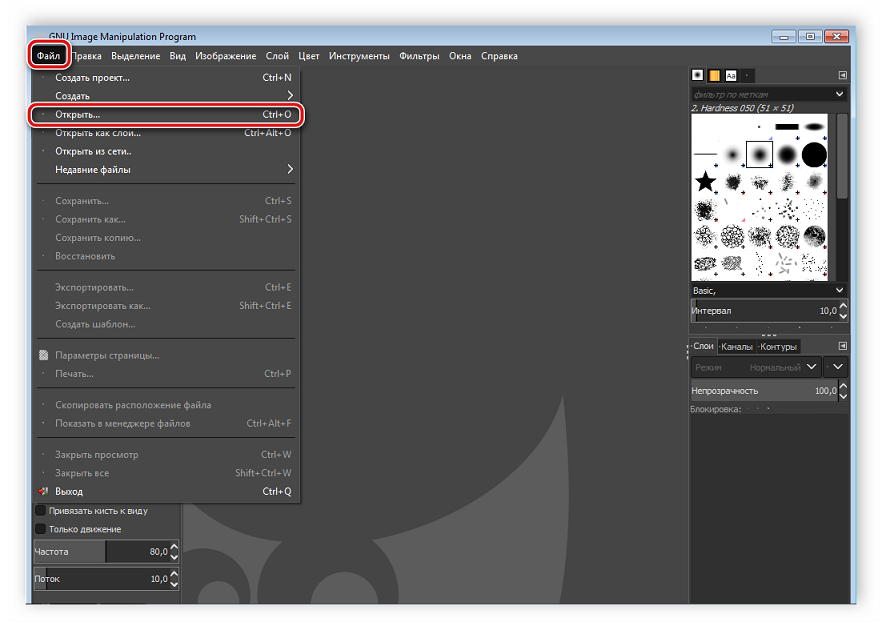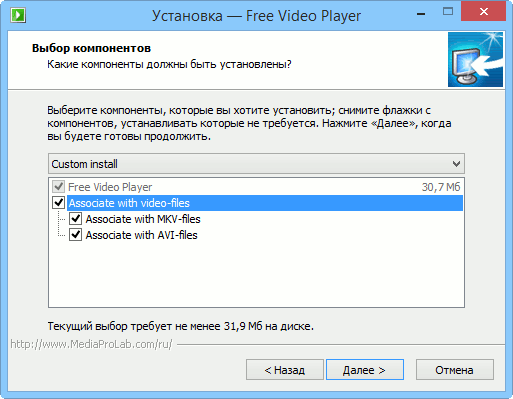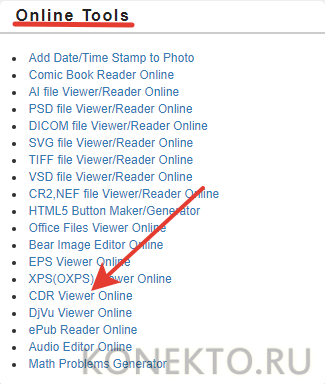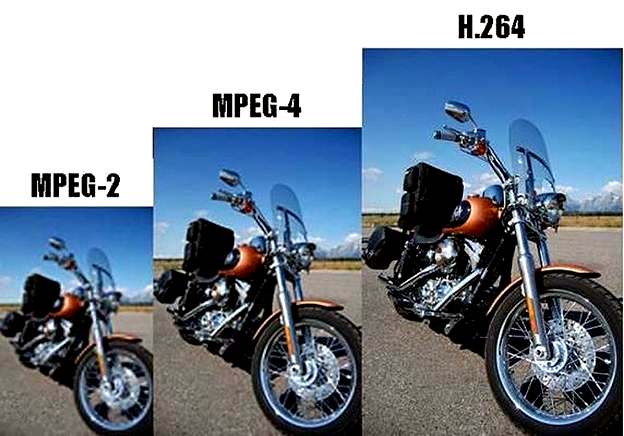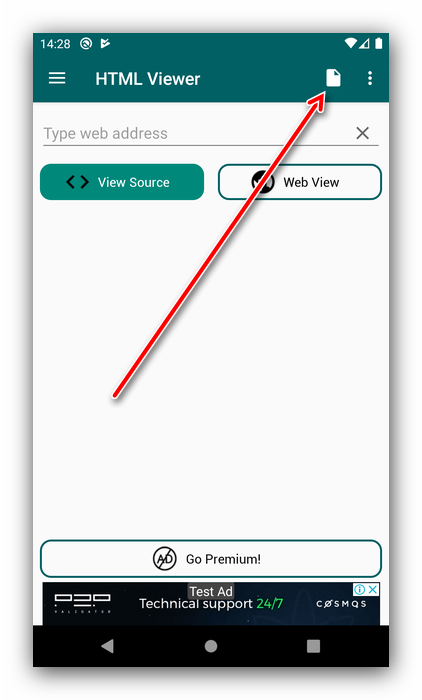Файл формата swf: чем открыть, описание, особенности
Содержание:
- Браузеры
- Как открыть файл SWF на компьютере
- Что это за формат SWF
- В каких программах открывается .SWF?
- Чем открывать SWF файлы
- Основные возможности
- Перестал работать Адоб Флеш Плеер, чем заменить?
- Открыть swf на Андроиде
- Как открыть в браузерах
- Особенности загрузки SWF-файлов предыдущих версий
- SWF Player
- Hoe converteert u een swf
Браузеры
Первый и самый простой способ, абсолютно не требующий дополнительной установки каких-либо средств – открыть нужный файл в любом браузере. Практически все современные средства для интернет-серфинга предусматривают поддержку технологии «Flash».
Запустить swf-файл используя браузер просто:
- Дважды кликните на необходимом swf-файле.
Двойным левым кликом мышки открываем файл swf
- В случае отсутствия подходящего средства для запуска, откроется окно, которое сообщит о неудаче открытия элемента. Нужно нажать на вариант по выбору программы среди тех, что в наличии на компьютере и подтвердить действие.
Ставим галочку на вариант «Выбор программы из списка установленных программ»
- Система покажет окошко подбора софта. Здесь можно выбрать средство среди предложенных рекомендуемых или разверните список «Других программ».
Выбираем рекомендуемую программы или ищем среди других списка других программ
- В случае отсутствия необходимого браузера среди предложенных системой приложений, то можно найти нужное вручную. Нажимаем «Обзор», чтобы найти в файлах компьютера удобный для пользователя браузер.
Нажимаем кнопку «Обзор», что бы найти другой браузер
- Система предложит с помощью специального окна выбрать директорию браузера на компьютере. Здесь необходимо добраться до расположения конкретного браузера в памяти. Папки браузеров на большинстве устройств располагаются на локальном диске «С:» в особом системном разделе программных файлов («Program Files»).
Переходим поочередно в локальный диск «С», затем в «Program Files», далее «Mozilla Firefox»
- Находим здесь папку нужного нам ПО, и в основной её части ищем файл с названием приложения и расширением «.exe». Двойной клик по этому файлу, система вернётся к предыдущему окну, в котором нажимаем «ОК».
Находим файл с названием приложения и расширением «.exe», щелкаем по нему, затем нажимаем кнопку «Открыть»
Готово! Браузер откроет наш файл, и впредь все swf-файлы будут ассоциироваться с данной программой.
Как открыть файл SWF на компьютере
Вот несколько вариантов того, как открыть файл swf на стандартном ПК с системой Windows XP/7/10 или Mac OS.
1. С помощью медиаплееров
Раньше самыми популярными решениями были Adobe Flash Player или Media Player Classic, но сейчас они оба больше не поддерживаются. У них осталось несколько аналогов, которые все еще работают с SWF. Чем открыть SWF на компьютере в 2021:
1. Flash Decompiler Trillix
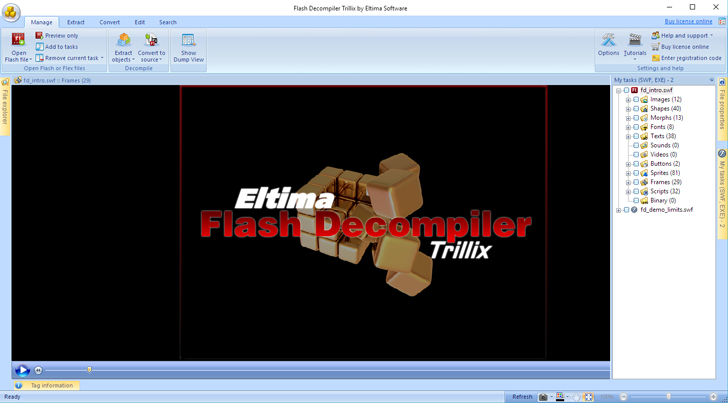
ОС: Windows, Mac OS
Цена: $79.95
Описание: Многофункциональное программное обеспечение, которое позволяет работать с файлами SWF без Adobe Flash Player. Точнее, оно автоматически преобразует их в FLA: с помощью этой технологии можно изменять содержимое файла, раскладывать его на части (ссылки, тексты, картинки и другие элементы). А затем всё это можно конвертировать в более распространенные форматы.
2. SWF File Player
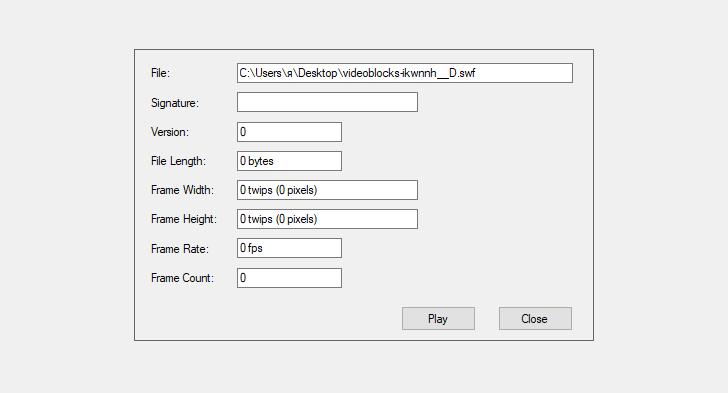
ОС: Windows
Цена: Бесплатно
Описание: Старый, но все еще рабочий аналог Adobe Flash Player. С его помощью можно запустить файлы SWF на платформе Windows. Сайт выглядит максимально устаревшим, но на функциональность самой программы это не влияет.
3. KMPlayer
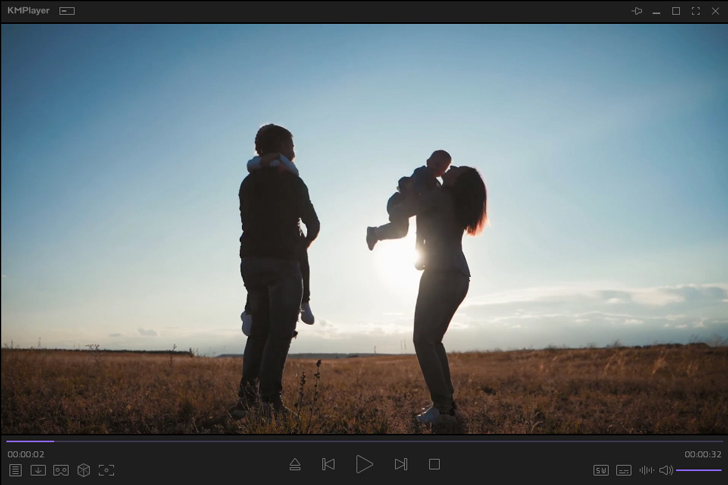
ОС: Windows, Mac OS, Android, iOs
Цена: Бесплатно
Описание: Универсальный медиаплеер с русифицированным интерфейсом и версиями на всех платформах. Если верить производителям, программа умеет проигрывать даже устаревшие медиаформаты без каких-либо помех.
2. С помощью конвертеров
Программы для конвертации не только позволяют проигрывать редкие форматы вроде swf, но и тут же экспортировать их в другие расширения. Главное – подобрать такие настройки конвертации, чтобы не поменять свойства исходного файла слишком критично (например, превратив анимированную картинку в статичную).
|
Программа |
ОС |
Цена |
Особенности |
|---|---|---|---|
|
Windows, Mac OS |
1490 р. |
️ Поддерживает более 180 форматов видео, аудио и изображений ️ Моментальная обработка и конвертация ️ Большой выбор пресетов настроек под различные устройства |
|
|
Windows, Mac OS |
Бесплатно для некоммерческого использования |
️ Поддерживает 50 форматов видео и графического контента ️ Есть возможность менять базовые пользовательские настройки ️ Работает с DVD-дисками |
|
|
Windows |
$49.00 |
️ Специально предназначен для конвертации SWF-файлов ️ Поддерживает скачивание файлов с веб-страниц ️ Работает только на устаревших версиях Windows (XP, Vista, 2000) |
Попробуйте Movavi Video Converter бесплатно!
Скачать для WindowsСкачать для Mac
Как конвертировать файлы SWF с помощью Movavi Video Converter
1. Скачайте установочный файл программы и запустите его на компьютере. Следуя инструкциям, завершите процесс установки и откройте Movavi Video Converter.
2. Перетащите мышью нужные файлы в окно программы. Или нажмите кнопку Добавить файлы, а затем — Добавить видео. Затем выберите файлы, которые вы хотели бы конвертировать.
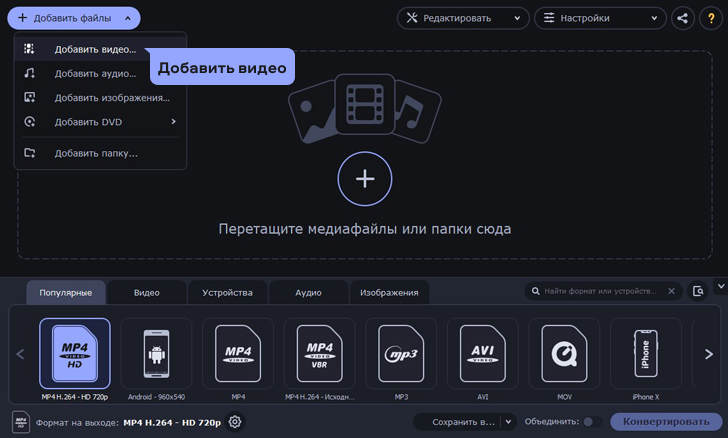
3. Откройте вкладку Видео инажмите левой кнопкой мыши на иконку с нужным форматом для экспорта. Выберите подходящий профиль. Если вы не уверены в том, какой формат вам нужен, можно выбрать готовый пресет под конкретное устройство.
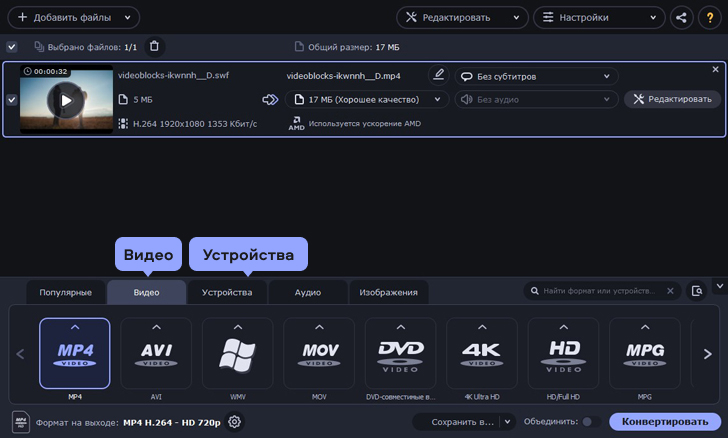
4. Нажмите на иконку папки и выберите, где хотите сохранить готовые файлы. Нажмите кнопку Старт, чтобы запустить процесс конвертации. Папка со сконвертированными видео откроется автоматически через несколько минут.
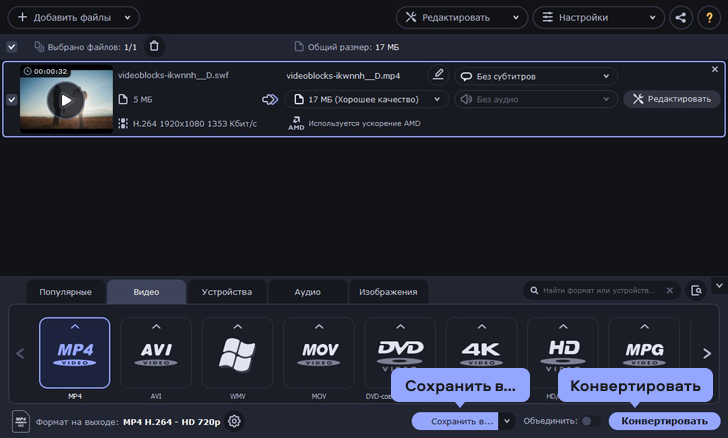
Еще можно посмотреть вот такую пошаговую видеоинструкцию от Мовави Влога. Здесь используется одна из прошлых версий программы, но новый дизайн почти не повлиял на расположение кнопок:
Что это за формат SWF
Файлы, оканчивающиеся на SWF, являются специфическим медиаконтентом, предназначенным для воспроизведения видеороликов, рекламы и анимационных материалов. Расширение SWF расшифровывается как ShockWave Flash, где ShockWave – наименование мультимедийной платформы, а Flash – технология, используемая для отображения анимации. В среде специалистов SWF произносится как «Свифф».
Изначально такие файла предназначались для показа на веб-сайтах, поскольку их особенностями являются небольшой размер, достаточно высокий уровень интерактивности и неплохие интеграционные возможности. Последний аспект позже начал использоваться при создании игр, благодаря внедрению флэш-технологии в Actionscript. SWF-анимацию можно просматривать и автономно, скачав файл с таким расширением на компьютер.
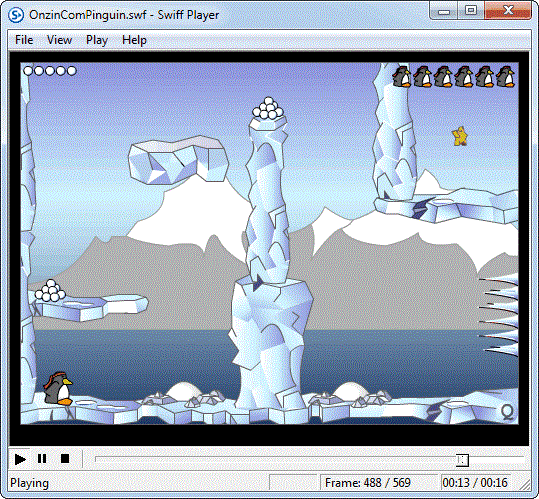
Разработчиком формата является компания Macromedia, которую вскоре поглотил известный разработчик графических приложений Adobe. В 2008 году формат был специфицирован, что позволило ведущим поисковикам индексировать такие файлы. Вскоре появился проигрыватель ShockWave Player, который был интегрирован в большинство востребованных интернет-обозревателей. В настоящее время, согласно данным Adobe, файлы формата SWF доступны на 98% ПК независимо от платформы, а для мобильных гаджетов эта цифра приближается к 800 миллионам устройств.
С помощью ShockWave Flash можно отображать экранные меню сайтов, формат позволяет производить быстрый рендеринг, поддерживает функцию сглаживания, с его помощью можно быстро оформить интерактивные кнопки или создать несложную анимацию.
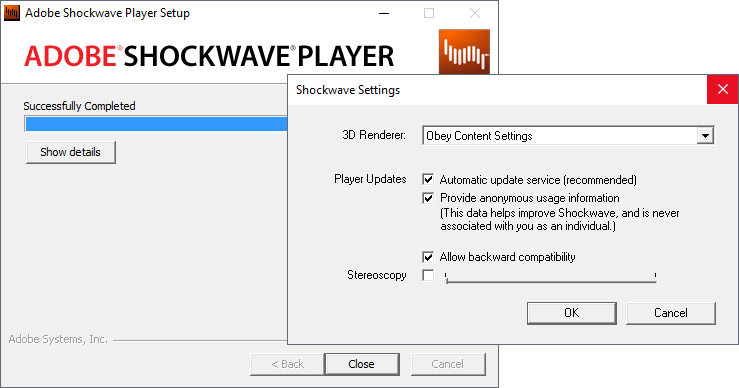
Формат совершенствуется, но новые теги сохраняют совместимость со старыми средствами их чтения/воспроизведения, такие файлы содержат графику в сжатом виде и поддерживают потоковое воспроизведение видео.
При всём этом формат несложен, поэтому и плееры для его проигрывания компактные и не занимают много места, что часто критично для разросшихся сайтов и страниц. Анимация практически не искажается при масштабировании, формат рассчитан на воспроизведение на различных мониторах и на технически слабых устройствах.

В каких программах открывается .SWF?
Открывать файлы можно в различных приложениях, рассмотрим наиболее популярные из них.
Flash Player Projector
Универсальный вариант от компании Adobe Systems, поддерживает ОС Windows, Mac OS и Linux. Главные преимущества — простой русскоязычный интерфейс, отсутствие рекламных баннеров, встроенные функции просмотра и масштабирования картинки.
- Рекомендуем загружать софт с официального сайта разработчика;
- После установки на ПК, запустите утилиту;
- В верхней части экрана нужно нажать кнопку «Файл», затем «Открыть…»;
- Откроется небольшое окно, в котором можно вручную указать местоположение объекта на жёстком диске или вставить URL-ссылку из интернета;
- Для быстрого добавления SWF-формата нажимаем клавишу «Обзор».
SWF File Player
Один из самых простых плееров, позволяющих проигрывать СВФ. Отличается невысокими системными требованиями и удобством управления.
- Загрузите инсталлятор и запустите его;
- Открываем проигрыватель, слева вверху кликаем File, а затем Open;
- Выбираем и открываем файл SWF;
- Теперь можете просмотреть содержимое и воспользоваться дополнительным набором инструментов для настройки транслируемых видеофайлов и прочего медиа контента.
Media Player Classic
Мощный медиаплеер, распространяемый на бесплатной основе и позволяющий воспроизводить разнообразные медиафайлы, в том числе: MOV, AVI, MP4, SWF, FLV, SPL, GIF, WAVE, MP3. Совместим с Windows 7 и выше. Поддерживает автоматическую установку кодеков, с помощью которых можно посмотреть Flash Movie. Стоит отметить наличие пакета фильтров и анимационных эффектов, встроенные возможности редактирования параметров экрана, а также наличие полезных средств устранения искажений звука и дефектов на изображениях. Благо, с функциями импорта swf-файлов здесь все хорошо.
- Устанавливаем MPC-HC и запускаем его;
- Далее можете указать путь к нужному файлу или перетащить его в интерфейс при помощи Drag-and-Drop.
Помимо вышеприведенных медиапроигрывателей, есть много программ, поддерживающих технологию Flash: KMPlayer, GRETECH GOM Player, GlobFX Swiff Player, Daum Potplayer, Eltima Flash Decompiler Trillix, Adobe ShockWave, FutureSplash Animator от FutureWave Software, Gnash, SWFTools, Ming, MTASC, Swfdec, sWix, MIME, Macromedia Flash Professional, Eltima FLV & SWF Player.
Чем открывать SWF файлы
Мы уже отмечали, что главной сферой применения флэш-анимации является её воспроизведение на различных веб-ресурсах. По этой причине вопрос, как открыть формат файла SWF, для большинства пользователей неактуален – практически все браузеры поддерживают технологию, которая внедрена в них на уровне плагинов. Он редко когда входит в базовый установочный дистрибутив браузера, но это не проблема – расширение Adobe Flash Player можно легко установить самостоятельно.
Кроме того, этот формат можно открыть сторонними программами, которых имеется великое множество и для всех платформ. Наконец, формат SWF подлежит преобразованию в более распространённые, и такую конвертацию производят на специализированных онлайн-сервисах.
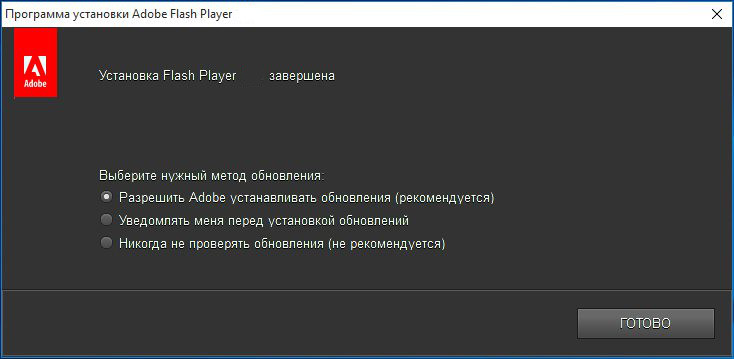
Как открыть SWF-файл на компьютере
Для просмотра/проигрывания ShockWave на компьютерах под управлением семейства ОС Windows количество утилит, понимающих формат, наибольшее. Среди самых известных выделим следующие:
- Adobe Flash Player, как же без него.
- MPC.
- Плеер GOM.
- GlobFX Swiff.
- SWF-File Player.
- SWF decompiler (Eltima Flash Decompiler).
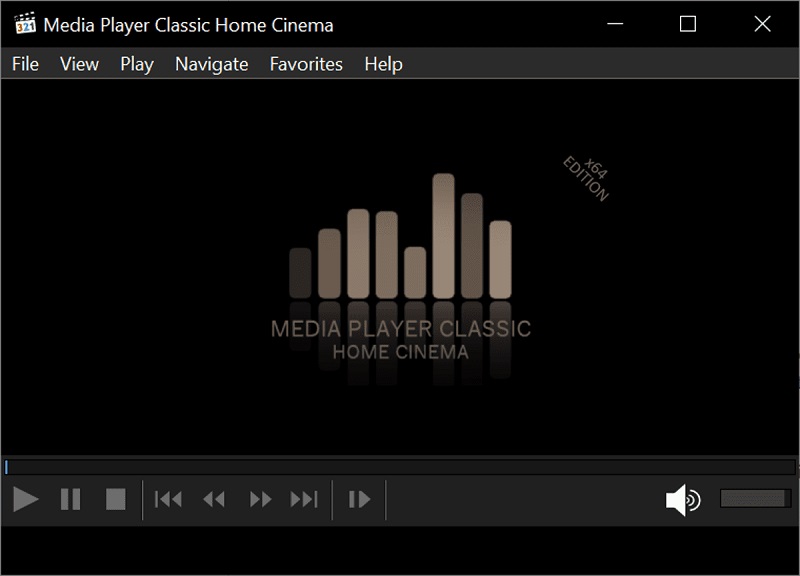
Принцип использования подобных программ схож – необходимо скачать приложение, выполнить его инсталляцию, а затем запустить плеер и открыть через меню «Файл» анимацию с расширением SWF. В большинстве случаев в таких плеерах можно указать на ассоциацию с этим форматом, и тогда такие файлы будут проигрываться автоматически двойным кликом по ним.
На компьютерах под управлением «яблочной» операционной системы список плееров не так обширен
Мы рекомендуем обратить внимание на:
- Adobe Flash Player.
- Echo One iSwiff.
- SWF decompiler.
На линуксоподобных ОС с задачей воспроизведения формата ShockWave справятся Flash Player или DCOMSoft SWF Protector.
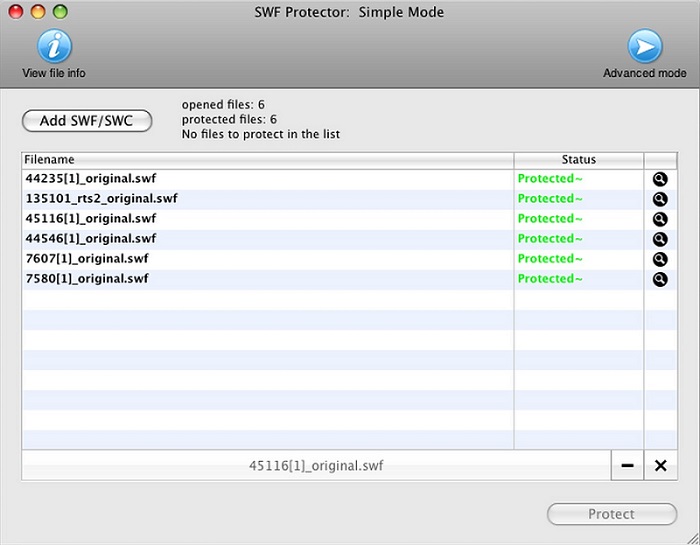
Было бы несправедливо не рассказать о редакторах SWF файлов, поскольку эти программные продукты, само собой, умеют их и проигрывать. С помощью таких программ можно выполнять редактирование контейнерных SWF файлов: изменять длительность ролика, корректировать размеры картинки, работать со звуком, изображением и текстом и, разумеется, сохранять эти изменения.
В списке самых востребованных редакторов отметим SONY Vegas Pro, Corel VideoStudio, CamStudio, но это серьёзные и требовательные к ресурсам ПК пакеты.
Как открыть файл SWF в онлайне, без использования стороннего ПО
Строго говоря, именно с таким методом мы сталкиваемся чаще всего, даже не подозревая, что имеем дело с файлом SWF.
ВНИМАНИЕ. Независимо от того, какой веб-браузер вы используете, штатный или установленный самостоятельно, большинство из обозревателей требуют установки плагина
У одних этот процесс полностью автоматизирован (как, например, у Google Chrome), у других придётся немного повозиться, но обновления расширения происходят уже без участия пользователя.
Удобство использования Adobe Flash Player как плагина очевидно:
- вам не требуется скачивание файла для его просмотра;
- он открывается автоматически, не требуя от юзера никаких дополнительных действий;
- просмотр контента гарантирован на любой платформе и практически не зависит от железа;
- при проигрывании ресурсы компьютера практически не потребляются, в отличие от проигрывания полноценного видео.
Эту самую востребованную программу-проигрыватель файлов формата SWF можно интегрировать и в другие программные продукты.

Как открыть SWF-файл на платформе Android
Рассмотрим, как можно посмотреть SWF файл на смартфоне – в мобильных браузерах такое средство не предусмотрено, AFP-версии для смартфона не существует. Но выход, конечно же, есть в виде приложения SWF Player. Скачать его, установить и запустить можно стандартным способом – через Google Play Market. Оно компактное, не займёт много места и достаточно удобно в эксплуатации. Единственным существенным недостатком можно назвать засилье рекламы, но этим отличается большинство бесплатных приложений для этой платформы.
В качестве альтернативы можно назвать приложение FlashBox, но его основное предназначение – использование флэш-анимации в играх. Кроме того, для работы приложения потребуется сделать установку Adobe Air, наконец, приложение больше не обновляется, его поддержка прекращена.
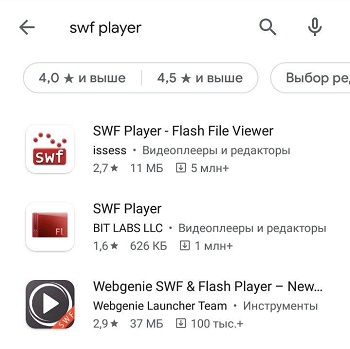
Основные возможности
- просмотр Flash видеороликов;
- запуск приложений, игр в формате SWF;
- настройка вида и размера окна для отображения видео;
- включение/отключение активности мыши во время просмотра файла;
- добавление к ролику кнопок управления;
- поддержка скинов;
- изменение качества видео;
- проигрывание поврежденных и «битых» файлов;
- создание и управление плейлистами;
- функция приближения картинки во время просмотра и др.
Плюсы и минусы
Плюсы:
- конвертация файлов в удобные форматы;
- возможность создания Flash-projector;
- удобные строки-подсказки;
- простой и практично оформленный интерфейс;
- регулярные автоматические обновления;
- контроль над результатами конверсии файлов благодаря функции приближения окна.
Минусы:
- программа бесплатная, но условно;
- добавление к файлам водяного знака;
- довольно строгие требования к системным ресурсам.
Похожие приложения
Total Video Player. Качественный бесплатный медиа плеер, с помощью которого можно воспроизводить файлы в H264, Flv, 3gp, Mp4 и других популярных аудио, а также видео форматах.
BSPlayer. Удобный и простой мультимедийный проигрыватель, который распространяется на бесплатной основе. Он поддерживает работу практически со всеми существующими форматами, в том числе и SWF. Он имеет интересные встроенные темы оформления, панель навигации, может делать скриншот экрана. В нем есть собственная мультимедийная библиотека.
SWF Opener. Бесплатная программа для воспроизведения SWF файлов – видеороликов, игр, баннеров и т. д. Пользоваться ней очень удобно – для проигрывания нужно только перетащить файл в окно приложения или использовать специальную кнопку, расположенную на панели задач.
Принципы работы
Интерфейс программы напоминает Media Player, но в нем можно сменить цветовую схему оформления. Внизу окна расположена панель меню. Через нее осуществляется доступ непосредственно к функционалу проигрывателя. Также на панель вынесены основные инструменты.
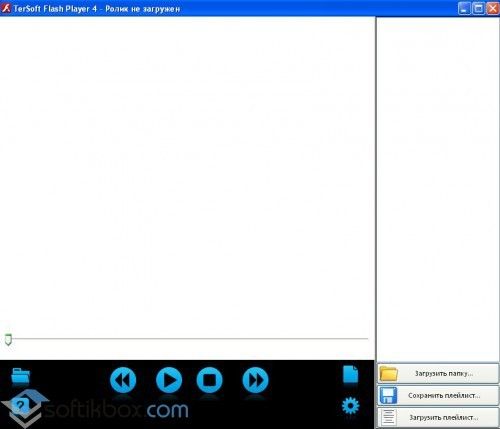
Интерфейс
В правой части вы увидите три функции:
- Загрузить папку.
- Сохранить плейлист.
- Загрузить плейлист.
После того, как вы добавите файлы для просмотра, их список отобразится в виде столбца в правой части окна.
По умолчанию данные будут воспроизводиться в оконном режиме, в случае необходимости окно можно развернуть на весь экран. В плеере предусмотрены пауза, остановка и перемотка. Есть функция настройки качества видео, которая применяется в разделе «Опции».
Опции
Кроме того, в плейлист вы можете добавить видео с Ютуба, введя в специальном поле ссылку на него.
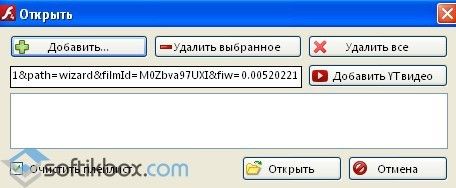
Добавление файлов
Также есть встроенный регулятор звука для настройки громкости, конвертер для преобразования формата EXE в формат SWF. Списки можно редактировать прямо во время воспроизведения. Программа может отображать подробную информацию о любом файле.
SWF Player – простой плеер, который качественно воспроизводит любые файлы в формате SWF.
Перестал работать Адоб Флеш Плеер, чем заменить?
Следуя нашим рекомендациям, и согласно опросу на сайте, у многих это получилось без проблем, многим удалось не сразу, а у другой части пользователей не получилось совсем. С чем это связано, сказать сложно, уж очень много подводных камней. Это и разная версия Windows, и опыт самого пользователя и простая невнимательность при настройках.
Использование нового формата HTML 5
Если с браузерами мы хоть как то добились работоспособности флеш, а многие разработчики уже подсуетились и перевели свои приложения и игры с формата флеш, на новый формат HTML 5, то с запуском приложений Adobe Flash на компьютере, у пользователей до сих пор остались проблемы. А ведь у многих, кроме игр и видео, есть образовательные и обучающие программы, а так же установлены разные приложения, использующие флеш плеер. Как быть таким пользователям, что им теперь делать?
Открыть swf на Андроиде
Задача открыть swf на Андроиде решается не так легко. Ведь AdobeFlashPlayer перестал поддерживать мобильные версии. Я опишу 3 возможных варианта работы, а вы выберите тот, который подойдет вашему устройству.
Приложение для проигрывания SWF файлов
Например, Online Video Downloader. Чтобы открыть swf на Андроиде через данное приложение, не нужен Adobe Flash Player. Учитывая, что данные плагин больше не поддерживается для Андроид, это – важная опция. Проигрыватель работает с основными видами онлайн видео-файлов: mp4, wmv, avi, mkv, dv, rm, mp, mpeg, flv, divx, swf, 3gp, 3gpp и т.д. Кроме того, Player бесплатный.
Google Swiffy
Отзывы на Google Play говорят о том, что у некоторых пользователей возникают проблемы с установкой Flash-проигрывателя: он не устанавливается или работает некорректно. Советую воспользоваться сервисом Google Swiffy и конвертировать проблемный формат swf в mp4.
Лучшее решение: устанавливаем Adobe Flash Player
Мне дополнительные приложения и Swiffy не подошли: приложения зависали, а конвертация требовала дополнительного времени. Поэтому я решила установить плагин Adobe Flash Player из архивных версий. Главное преимущество: кроме решения вопроса с swf вы также забудете о проблемах с просмотрами онлайн-видео.
Работать с приложением очень просто. В специальной строке вставляется адрес файла для воспроизведения. Он будет очень быстро найден и воспроизведен в самом лучшем качестве.Особенности приложения;- Распространение на бесплатной основе;- Стильное оформление;- Простое управление и стильный интерфейс;- Используется прогрессивная потоковая передача данных и прямая трансляция;- Работает со всеми файлами формата HD;- Обнаруживает все видео и музыку на устройстве в автоматическом режиме;- Есть возможность делиться видео файлами с друзьями.
Как видно, скачав на свой мобильный гаджет с операционной системой Android плеер «Flash Player for Android — SWF and FLV Plugin«, можно в любом месте наслаждаться видео высокого качества.
Как открыть в браузерах
Как уже упоминалось выше, открывать файлы в формате SWF можно через браузер, который оснащен поддержкой Flash Player. Но для начала нужно проверить настройки, чтобы ничто не помешало запуску плагина.
Chrome
По умолчанию в браузере Chrome установлен Flash Player. Это значит, что для открытия swf файлов не нужно дополнительно устанавливать какие-либо внешние плагины. Просто нужно войти в настройки и проверить, разрешен ли запуск флеш-плеера.
Кликните на кнопку с тремя точками, расположенную в правом верхнем углу и выберите пункт Настройки. В открывшемся окне кликните на «Дополнительно», перейдите в Настройки контента и найдите пункт Flash. Убедитесь, что переключатель «Всегда спрашивать» находится в положении «Включено».
Теперь запуск медиа контента будет разрешен по запросу. При переходе на страницу с swf-контентом будет отображаться значок головоломки с разрешением на открытие.
Firefox
Если пользуетесь Firefox, то нужно установить Adobe Flash Player как отдельный плагин. На странице загрузки плагина снимите галки со всех пунктов, чтобы избежать загрузки дополнительного рекламного программного обеспечения. Нажмите кнопку «Установить сейчас», чтобы загрузить установщик.
После завершения загрузки откройте файл flashplayerxx_xa_install.exe и нажмите кнопку «Да».
Когда будут загружены из интернета и установлены все компоненты плеера нажмите «Завершить».
Теперь для открытия swf-файла, сохраненного на компьютере, просто перетащите его в окно браузера. Затем кликните на значок кубика Лего, который появился вместо анимации, и подтвердите разрешение.
Если при переносе в браузер файл не открывается, то возможно запуск плагина полностью отключен в настройках Firefox. В правой верхнем углу браузера нажмите кнопку «Настройки» и перейдите в пункт Дополнения. В открывшемся окне перейдите в раздел Плагины и напротив записи Shockwave Flash выберите из выпадающего меню пункт «Включать по запросу».
Таким образом, Firefox позволит открыть контент, но только после вашего разрешения.
Microsoft Edge (Windows 10)
Если пользуетесь популярным в Windows 10 браузером Microsoft Edge, то можете рассчитывать на установленную в нем по умолчанию версию флеш плеера, поэтому не нужно прибегать к установке внешних плагинов для открытия формата swf. Единственное, что нужно сделать, это проверить, что его запуск не заблокирован в настройках.
Откройте Edge, кликните на кнопку с тремя точками в верхнем правом углу и выберите пункт Настройки. Затем кликните кнопку «Просмотреть дополнительные настройки» и установите переключатель «Использовать Flash Player» в положение включено.
Чтобы просмотреть файлы в Edge, вставьте их полный путь в адресную строку браузера. Чтобы получить полный путь к файлу кликните правой кнопкой мыши по значку и выберите «Копировать». Затем вставьте его в адресную строку, удалите двойные кавычки с двух сторон и нажмите Enter.
Особенности загрузки SWF-файлов предыдущих версий
Если внешний SWF-файл опубликован с помощью одной из предшествующих версий ActionScript, следует учитывать важные ограничения. В отличие от SWF-файла версии ActionScript 3.0, выполняемого в среде AVM2 (ActionScript Virtual Machine 2), SWF-файл, опубликованный для ActionScript 1.0 или 2.0, выполняется в среде AVM1 (ActionScript Virtual Machine 1).
Между загрузкой SWF-файла ActionScript 1.0 или 2.0 в SWF-файл ActionScript 3.0 по сравнению с загрузкой SWF-файла ActionScript 3.0 имеются важные различия. Проигрыватель Flash Player обеспечивает полную обратную совместимость с ранее опубликованным содержимым. Любое содержимое, работающее в предыдущих версиях Flash Player, работает и в версиях Flash Player, поддерживающих ActionScript 3.0. Тем не менее, существует ряд ограничений.
-
Код ActionScript 3.0 может загружать SWF-файл, написанный на языке ActionScript 1.0 или 2.0. После того как SWF-файл, написанный на языке ActionScript 1.0 или 2.0, будет успешно загружен, загруженный объект (свойство Loader.content ) становится объектом AVM1Movie. Экземпляр AVM1Movie отличается от экземпляра MovieClip. Это экранный объект, но, в отличие от фрагмента ролика, он не включает методов и свойств, связанных с временной шкалой. Родительский SWF-файл версии AVM2 не может иметь доступа к свойствам, методам или объектам загруженного объекта AVM1Movie.
-
SWF-файлы, написанные в ActionScript 1.0 или 2.0, не могут загружать SWF-файлы, написанные в ActionScript 3.0. Это означает, что SWF-файлы, созданные в Adobe Flash 8 или Flex Builder 1.5, а также в более ранних версиях этих программ, не смогут загружать SWF-файлы в ActionScript 3.0.
Единственным исключением из этого правила является то, что SWF-файл ActionScript 2.0 может заменить себя SWF-файлом ActionScript 3.0, если для этого SWF-файла ActionScript 2.0 не выполнялась какая-либо загрузка ни на один из его уровней. В SWF-файле ActionScript 2.0 это можно выполнить с помощью вызова loadMovieNum(), передав значение 0 параметру level.
-
В общем случае для SWF-файлов, написанных в ActionScript 1.0 или 2.0, необходимо выполнять перенос, если их предполагается использовать совместно с SWF-файлами ActionScript 3.0. Например, предположим, что создается проигрыватель мультимедийных данных с помощью ActionScript 2.0. Этот проигрыватель загружает различное содержимое, которое также было создано с помощью ActionScript 2.0. Нельзя создать новое содержимое в ActionScript 3.0 и загрузить его в этот проигрыватель мультимедийных данных. Необходимо выполнить перенос видеопроигрывателя в ActionScript 3.0.
Однако если проигрыватель мультимедийных данных создан в ActionScript 3.0, он сможет выполнять отдельные загрузки содержимого ActionScript 2.0.
В следующих таблицах показаны ограничения предыдущих версий проигрывателя Flash Player в отношении загрузки более нового содержимого и выполнения программного кода, а также ограничения для взаимодействия между сценариями в SWF-файлах, написанных в различных версиях ActionScript.
|
Поддерживаемые функции |
Flash Player 7 |
Flash Player 8 |
Для Flash Player 9 и 10 |
|---|---|---|---|
|
Может загружать SWF-файлы, опубликованные для |
7 или более ранней версии |
8 или более ранней версии |
9 (или 10) и более ранних |
|
Содержит этот AVM |
AVM1 |
AVM1 |
AVM1 и AVM2 |
|
Выполняет SWF-файлы, записанные в ActionScript |
1.0 и 2.0 |
1.0 и 2.0 |
1.0, 2.0 и 3.0 |
В следующей таблице «Поддерживаемые функции» относится к содержимому, выполняемому в проигрывателях Flash Player 9 или более поздней версии. Содержимое, выполняемое в проигрывателе Adobe Flash Player 8 или более ранней версии, может быть загружено, просмотрено и выполнено, а также использовано при вызове из других сценариев только в ActionScript 1.0 и 2.0.
|
Поддерживаемые функции |
Содержимое, созданное в ActionScript 1.0 и 2.0 |
Содержимое, созданное в ActionScript 3.0 |
|---|---|---|
|
Может загружать и выполнять программный код в содержимом, созданном в |
ActionScript 1.0 и 2.0 |
ActionScript 1.0 и 2.0, а также ActionScript 3.0 |
|
Может вызывать из сценариев содержимое, созданное в |
ActionScript 1.0 и 2.0 (ActionScript 3.0 через LocalConnection) |
ActionScript 1.0 и 2.0 через LocalConnection. ActionScript 3.0 |
SWF Player
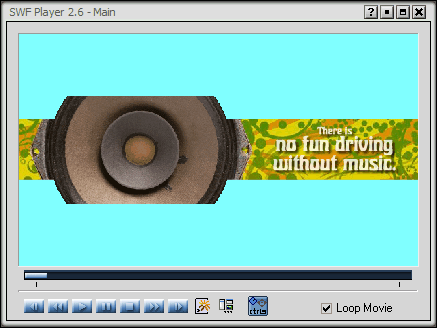
SWF Player is a simple flash player freeware that can be used to play SWF files available locally or play online flash files. It provides option to play SWF files in loop mode. It comes with options to zoom, change background color, and move the frame up, down, left, right, and align to center. One interesting feature of this software is that it lets you take a screenshot of any frame of the swf file and save as image.
While playing SWF video, you can set quality of playback (High, Medium, Low). You can allow/disallow camera and mic devices to be used and set the volume or camera option. You can also view SWF files in full screen mode.
How to open SWF files in SWF Player:
- Open SWF player.
- Click on the button Open Movie.
- Then you can choose the option to add the URL of SWF file by entering the URL in the location provided.
- In order to open local files, click on the button Open Local Movie, and select the file that you want to play.
Hoe converteert u een swf
Bestand openen
Allereerst kiest u vanaf uw pc, Mac of mobiele apparaat een video die u wilt converteren. U kunt het slepen en neerzetten op de webpagina of simpelweg een link toevoegen vanuit Google Drive, Dropbox of een andere online service.
Video converteren
Nadat uw video is geüpload, selecteert u uit de meer dan 37 video-indelingen, die door het programma worden ondersteund, een output formaat ervoor. Daarna kunt u meer bestanden toevoegen om ze allemaal tegelijk te converteren.
Instellingen aanpassen
U kunt nu op het tandwielpictogram klikken en de gewenste codec, kwaliteit, beeldverhouding en andere instellingen opgeven, die u nodig vindt. Als u wilt, kunt u dit toepassen op alle bestanden. Klik vervolgens op de knop Converteren om het proces te starten.